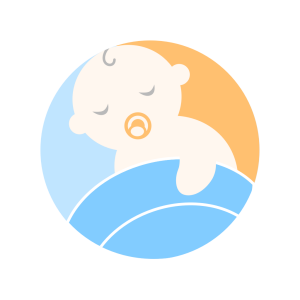PS液体油漆流淌效果笔刷是Photoshop的一款笔刷工具,旨在协助用户迅速创作出各种液体流动与溅射的迷人效果,使图像呈现出更加生动和富有张力的视觉体验。对设计师而言,这是一款不可多得的资源,诚邀您下载并亲自体验!
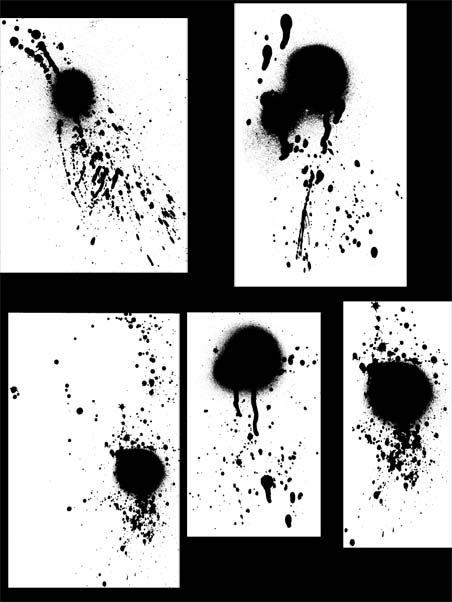
使用方法
1、启动Photoshop,在左侧工具栏中找到画笔工具,或直接按下快捷键“B”;
2、点击画笔工具后,菜单栏下方将显示该工具的状态;
3、在下拉框的右上角,有一个小箭头,点击它并在弹出的菜单中选择“载入画笔”;
4、选择“载入画笔”后,将弹出一个对话框,找到您的画笔文件位置,确保笔刷文件格式为.abr;
5、找到最后的笔刷,即为PS笔刷,类别多样,用户可自由调整大小并直接应用于图像之上。
常见问题
1、若画笔出现不明原因导致画布移动或产生圈圈等问题:
① 请在Wacom数位板属性中,选择映射,取消“使用Windows Ink功能”;
② 在C:Users你的用户名AppDataRoamingAdobeAdobe CC 2018Adobe Photoshop CC 2018 Settings路径下创建一个txt文件,文件名为PSUserConfig.txt,内容为# Use WinTab UseSystemStylus 0;
2、快速调节PS笔刷尺寸的方法:在Windows中,按下Alt键并右键点击笔刷,同时在PS画布上按住鼠标,悬空左右移动即可;
3、若工具预设笔刷无法排序,右键重命名时在前面加上空格可使其靠前,或通过工具预设—预设管理器调整笔刷顺序;
4、按下ctrl+shift+D可返回上一步选中的选区,适合在画选区外的地方时再想返回上一步的选区;点击工具栏倒数第二个工具【快速蒙版】可使用橡皮或画笔工具涂擦出选区。
安装说明
1. 请在本站下载该软件;
2. 打开软件后安装笔刷即可。
PS液体油漆流淌效果笔刷相关下载
- 查看详情 渲影影视动画版 中文 2025-05-16
- 查看详情 Cute Cursors Chrome鼠标光标美化插件 中文 2025-05-16
- 查看详情 Guthrie CAD Viewer(CAD浏览器) 中文 2025-05-16
PS液体油漆流淌效果笔刷相关文章